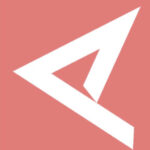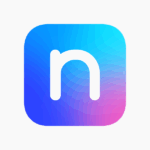みなさん、こんにちは。
本日はボーカル処理ということで、ボーカルトラックをオケに馴染ませるための、トリートメントの仕方を解説します。
今回はlogic Pro Xに標準装備されているプラグインで、段階的に3つのエフェクターを使って解説していきます。
使用するエフェクターは以下の3つ
- EQ(イコライザー)
- Compressor(コンプレッサー)
- DeEsser(ディエッサー)
これらのエフェクターを立ち上げ、ボーカルトラックにエフェクトを設定していきます。
イコライザー
まずはイコライザー(Channel EQ)を立ち上げます。
イコライザーとは、音域をカット(削る)/ブースト(増やす)など調整するエフェクターです。今回イコライザーを使用するのは「ローカット」と「ピークポイントのカット」主に不要な音域をカットするのが目的です。
イコライザーがわからない人は、こちらの記事でわかりやすく説明しています。
イコライザーはなぜ必要?【まずは周波数特性を知ろう】
ローカット
低音域の不要な音をカットする、ボーカル処理では必須の工程です。
部屋の反響が少ない(デッド)な環境で録音する場合は問題ないのですが、卓レコなどだと部屋鳴りとか反響音とか、いわゆるノイズによって、超低域部分に不要な成分が含まれていて、いらない音が被っている場合があります。
念のためローカット/HPFしておきましょう。
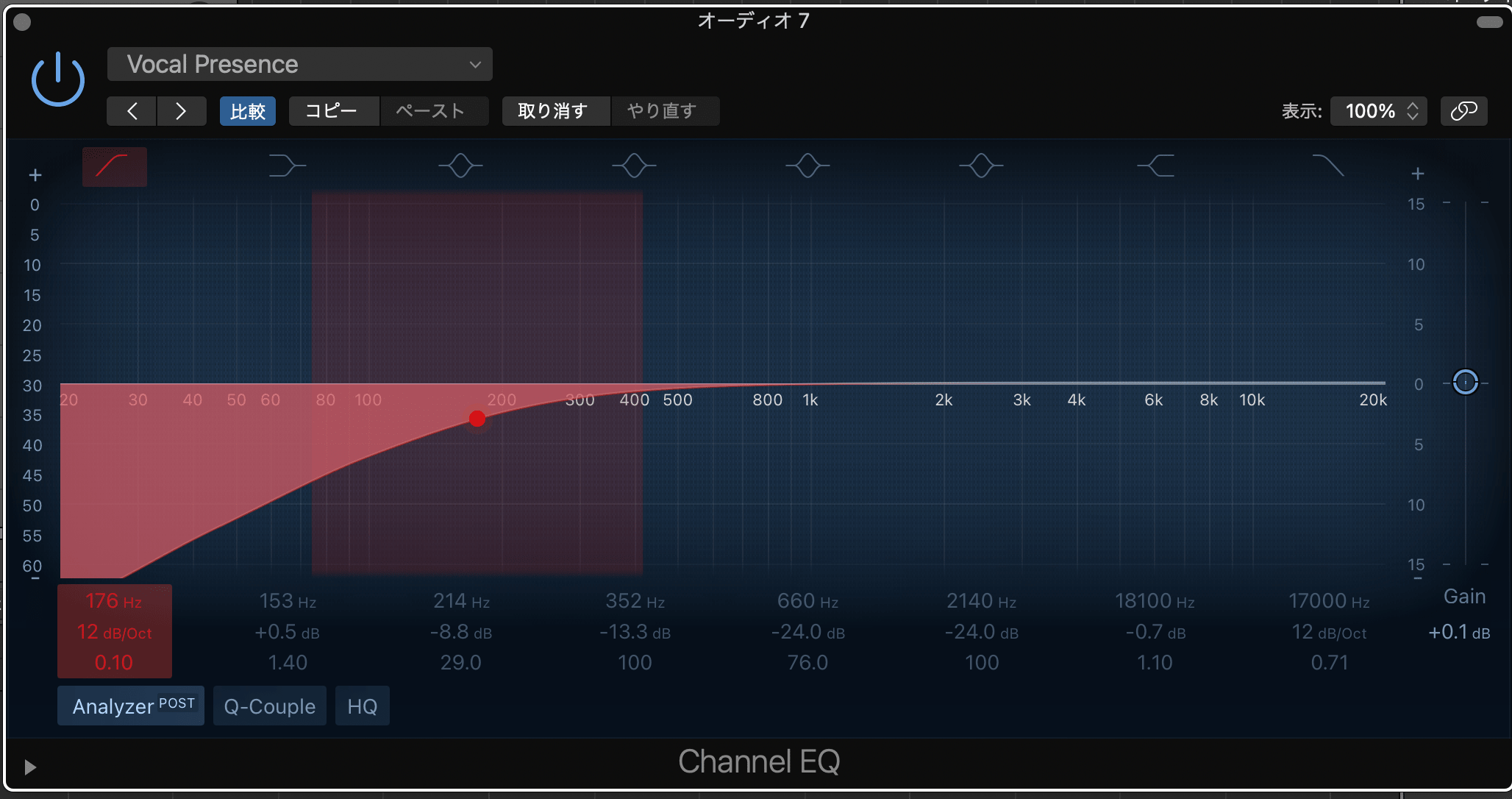
ピークポイントをカット
次にピークポイントをカットしていきます。
最終的に音圧を上げていった時にハウル原因になるからです。
- Q幅を一番狭い状態かつ、GAINをMAXにする
- この状態で曲を再生しながら耳障りになる箇所を探す
- そのポイントを探しカットする(3箇所くらい)
Q幅を一番狭い状態かつ、GAINをMAXにする
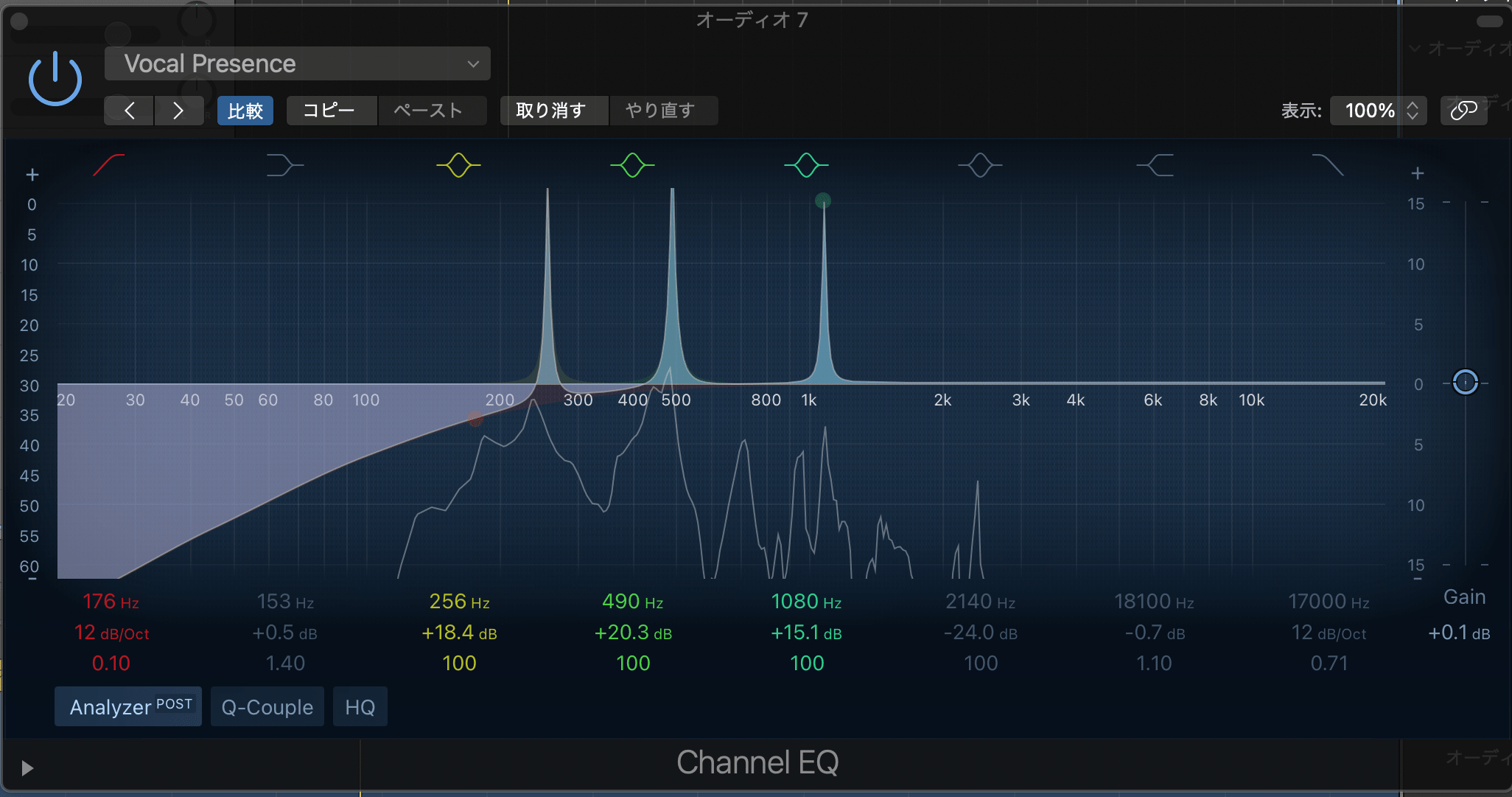
曲を再生しながら耳障りになる箇所をカット
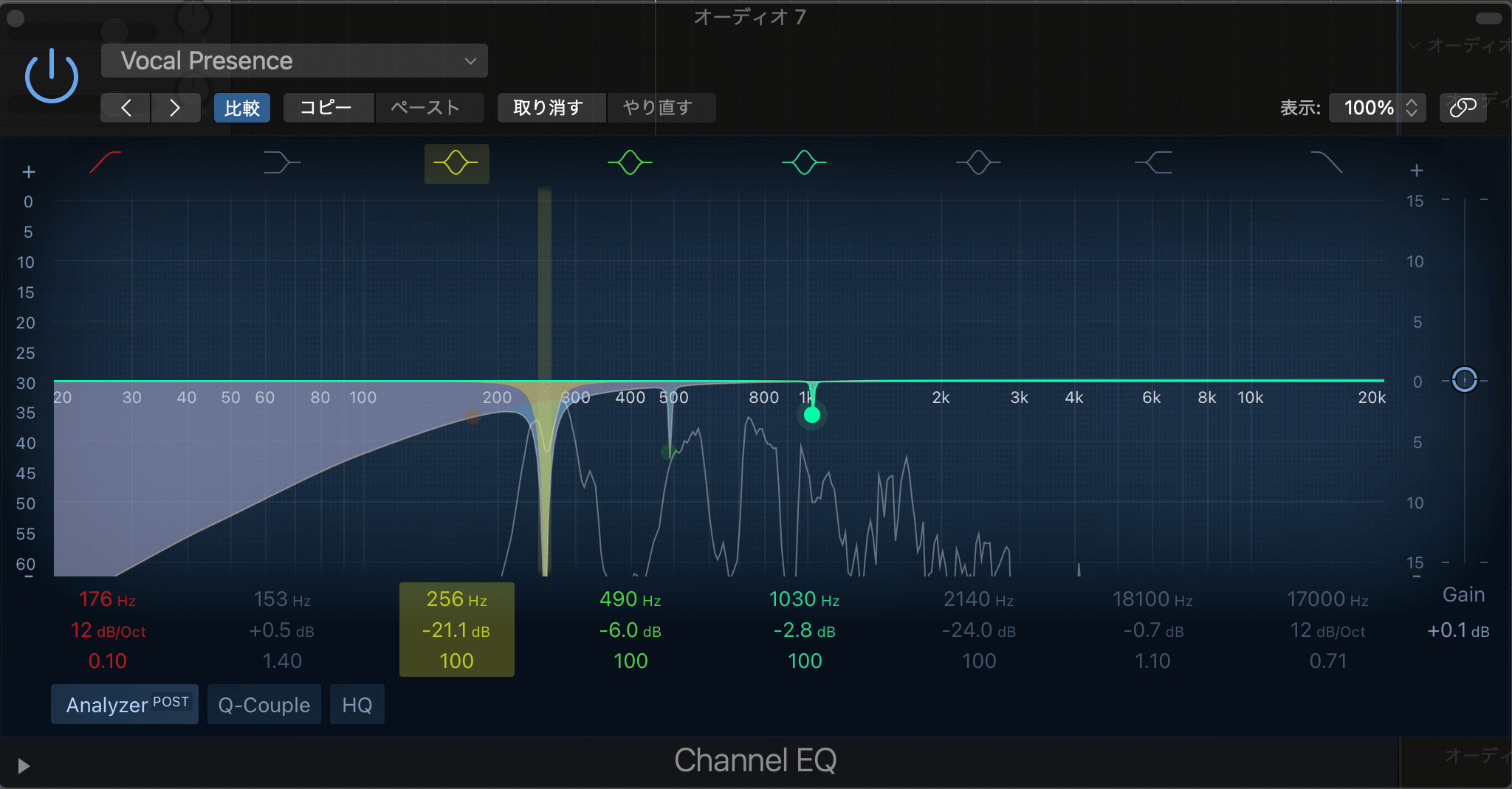
これでイコライザーの設定は完了です。
コンプレッサー
次にコンプレッサーの設定をします。
コンプレッサーは、大きな音を圧縮し、音の大小の差をなくすエフェクターです。
詳しくはこちらの記事で説明しています。
コンプレッサーで音圧上げる方法【音が小さい原因はあなたの知識不足です】
プラグインの、「Dynamics→Compressor」
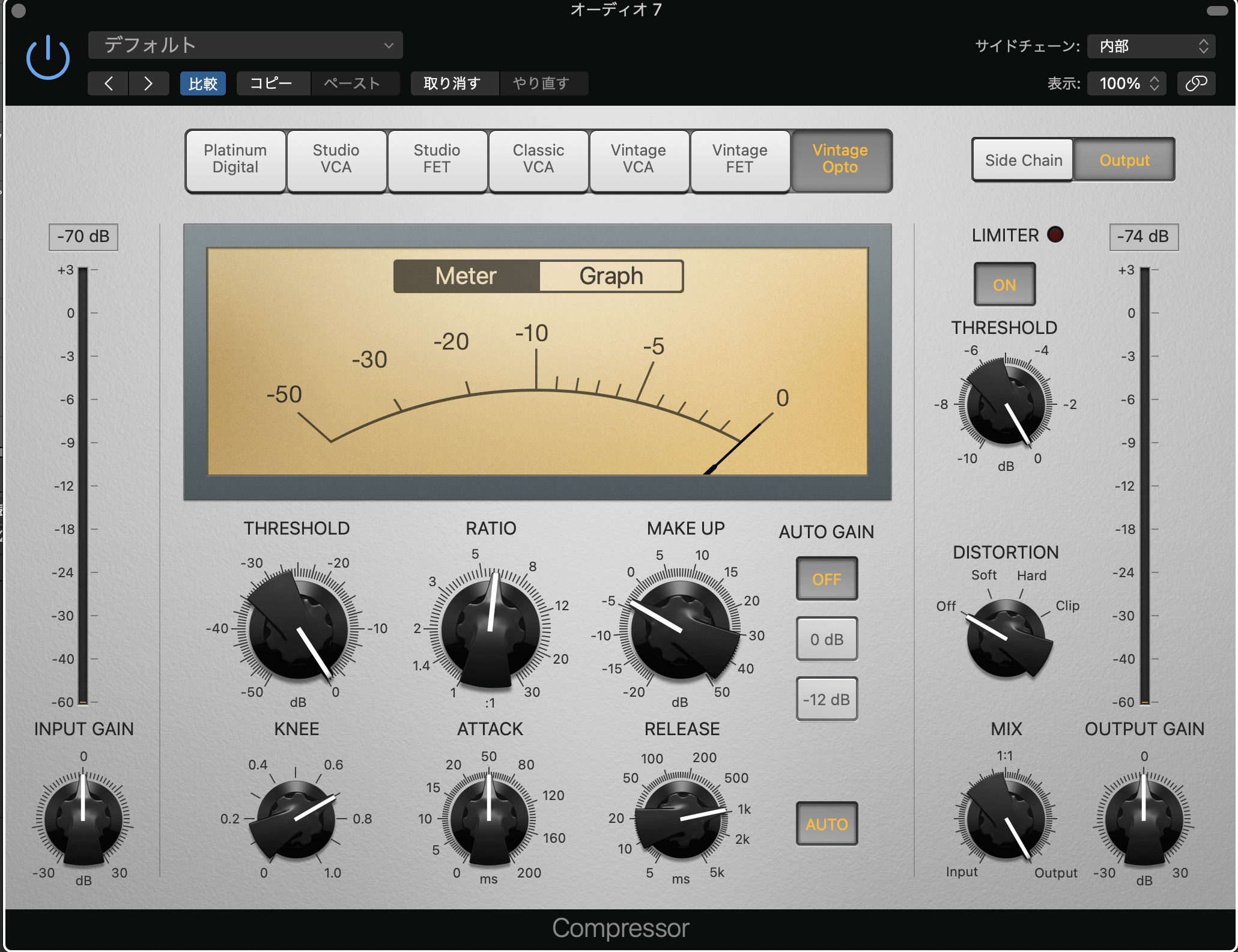
このコンプレッサーはかなり便利で、同じ設定でVCAコンプやFETコンプ、Optoコンプなどいろんなコンプの違いを聴き分けることができます。
今回はかかり方が割とナチュラルなOptoコンプを使います。(写真上部 一番右)
コンプの設定- Threshold(スレッショルド)
- Ratio(レシオ)
- Attack(アタック)
- Release(リリース)
- Make up(メイクアップゲイン)
この主要5つのパラメータを調整していきます。
それぞれ簡単に説明しておくとこんな効果が得られます。
Threshold(スレッショルド)
この値を超えた音に対して、コンプ(圧縮)をかけます
→再生しながら調整します(後述)
Ratio(レシオ)
「圧縮比」
どのくらいの比率で圧縮するか
→音量差を揃えたいので上げめ(6.0:1)
Attack(アタック)
音が鳴るまでの時間
→真ん中くらい(50)
Release(リリース)
音が残る時間
→かなり長めに設定(1Kくらい)
Make up(メイクアップゲイン)
コンプで音を圧縮すると全体の音量が下がるので、これを上げて補います
■その他の設定
- AUTO GAIN→OFF
- Limiter→ON
ボタンひとつで切り替えられます。
それではThreshold値を決めていきます。
Ratio,Attack,Releaseの値を設定したら、曲を流しながら「Threshold」を下げていきます。
→するとコンプがかかり始める
メーターが動き出しますので0からマイナスに動いた分、コンプがかかり、ゲインリダクションしていることがわかります。
なので下がった分を「Make up」を上げ、音量を補えば、コンプの設定は完了です。
ディエッサー
続きまして、「DeEsser」というエフェクターを挿します。
ディエッサーはコンプの仲間で、”さしすせそ”や”たちつてと”などの「刺殺音」と呼ばれる、空気が歯に当たって擦れる音を潰すエフェクターです。
プラグインの、「Dynamics→DeEsser」を選択します。
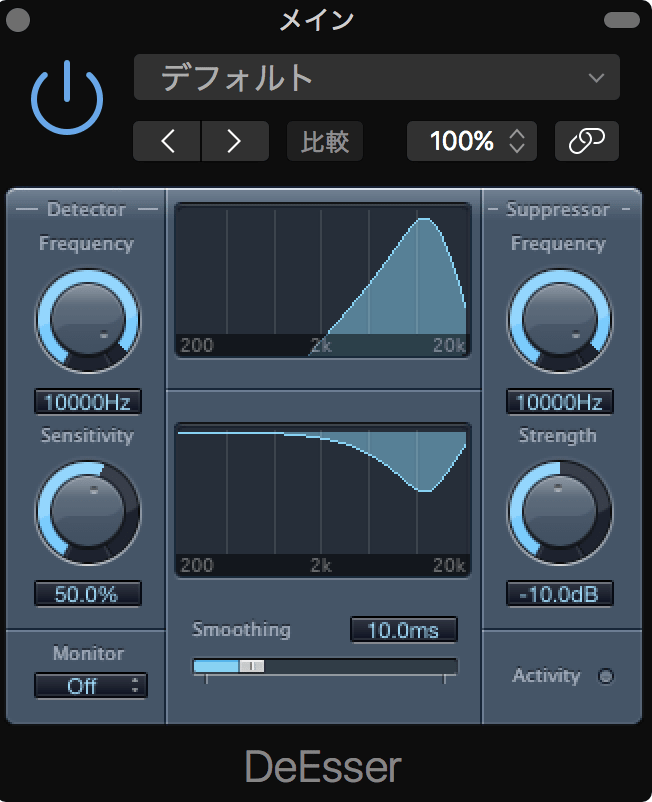
左側のパラメーターを使い、刺殺音の検知をしていきます。
■DeEsserの設定
パネル左側のDetector部分を見てください。
-Detector-
①Frequency(左上)
②Sensitivity(左下)
Monitorを「Sensitivity」にする
手順はこんな感じです。
- ①をMAXの状態で、曲を再生しながら②を上げていく
これで刺殺音だけ抜き取った音をモニターできます。 - 「すっ!」「た!」「つっっ!」という音を聴きましょう。
Sensitivityはいいところで止めます。 - 上げすぎると刺殺音以外も検知してしまうので要注意!!
続いて、刺殺音に対してコンプをかけていきます。
- MonitorをOFFにして、Suppressor(右側)のFrequencyをDetectorと同じ値にします。
- Strengthを上げていくことで刺殺音にコンプがかかっていきます。
- 聴きながらいい感じのポイントを探します。(上げすぎると籠もります)
これで設定完了です。